С приобретением мобильного приложения, в комплекте идет удобный веб-интерфейс для администратора. Это очень удобный инструмент, с помощь которого можно:
- Отвечать на сообщения клиентов
- Просматривать количество пользователей мобильного приложения
- Добавлять полезные материалы
- Рассылать PUSH-уведомления
- Загружать акции

Внешний вид панели администратора
Чаты с клиентами
Для того, чтобы перейти в раздел с чатами клиентов необходимо нажать на кнопку Чат справа снизу
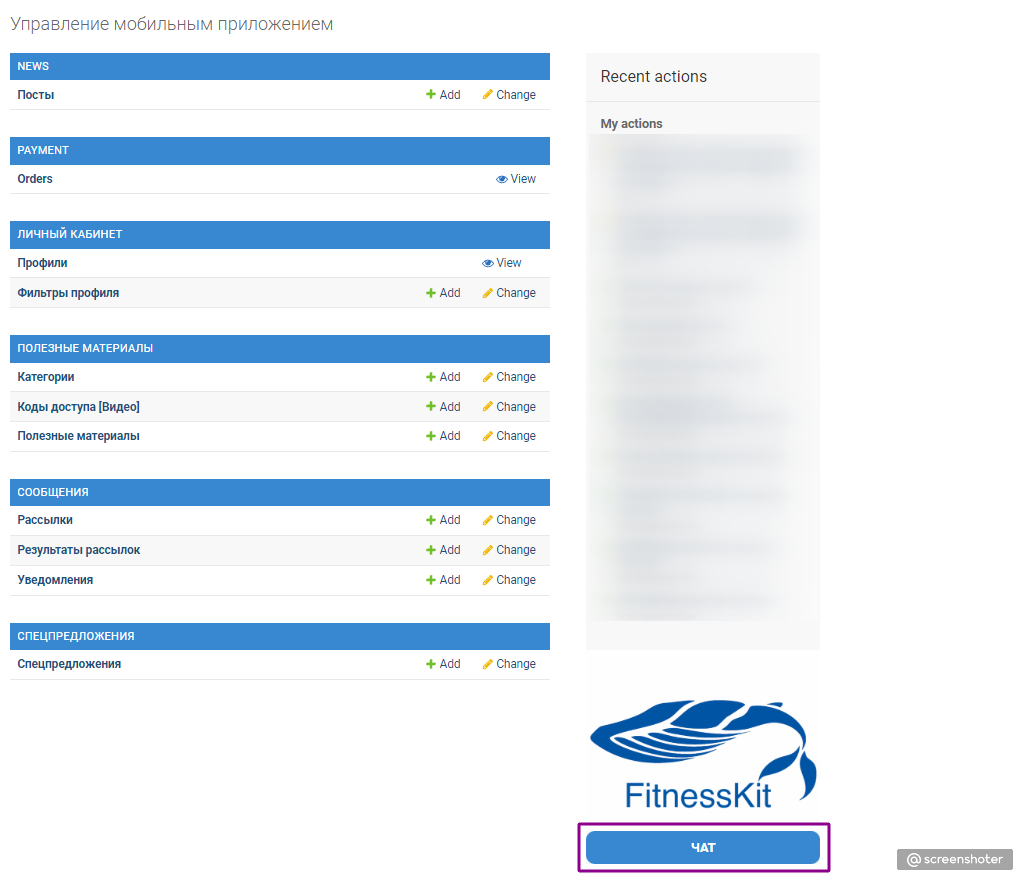
После этого вы попадете в список чатов, где можете отвечать на сообщения клиентов, которые пишут на рецепцию через приложение
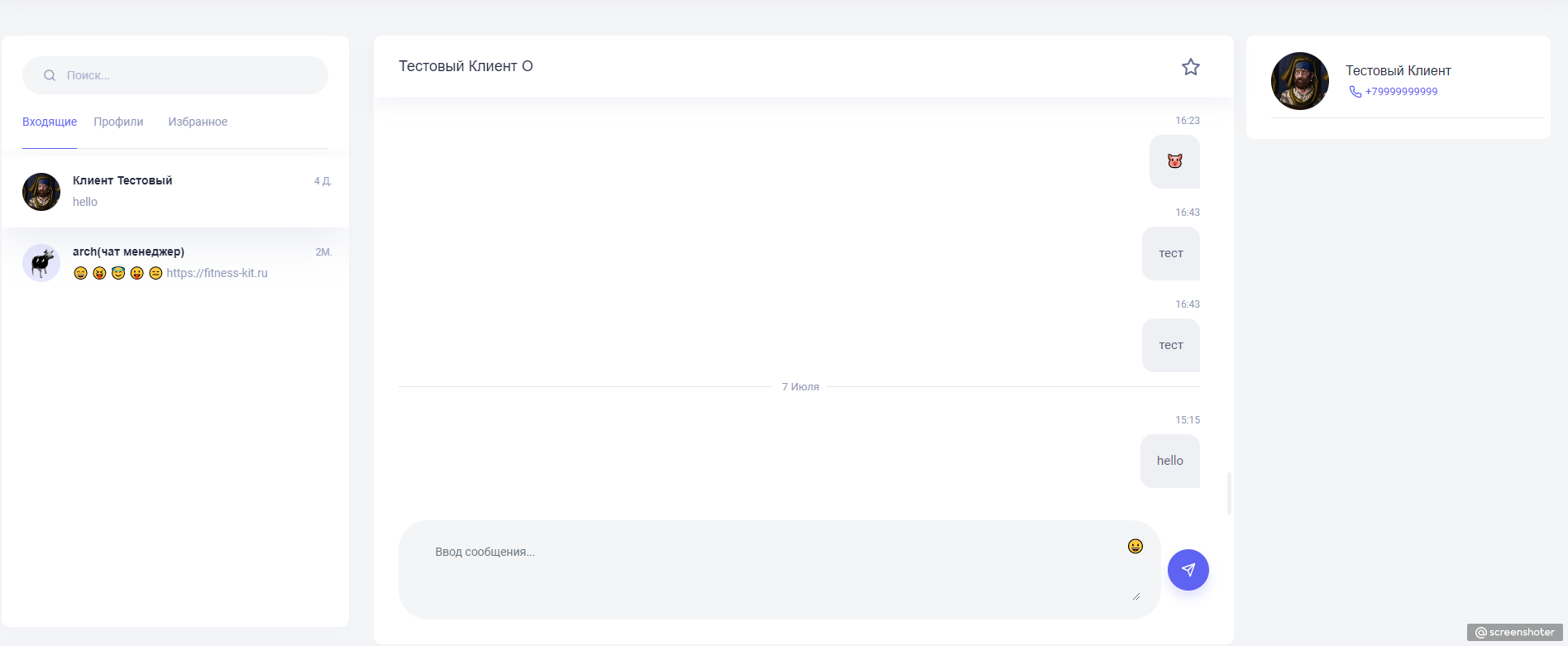
Профили
В разделе профили отображаются все клиенты, которые скачали и авторизовались в приложении. В самом низу страницы видно общее число профилей, зарегистрированных в приложении.

Полезные материалы
В данный раздел добавляются материалы, которые отображаются в приложении по пути Еще → Online-материалы
Рассмотрим процесс добавления видео подробнее. Откройте раздел Видеозаписи и нажмите на кнопку Добавить видео.

Теперь необходимо заполнить поля. Укажите название видео и выберите файл. Видео необходимо быть в формате mp4 и иметь разрешение 720р. Как подготовить видео подробно рассказывается в этой статье. Добавьте описание для большей информативности.
Дополнительно, можно указать код доступа, если есть необходимость, чтобы доступ к видео был ограничен.

В сам раздел Полезные материалы вы можете добавить абсолютно любые файлы любого формата. Рекомендуем в этот раздел добавлять правила клуба в формате PDF.
Уведомления
В этом разделе, вы можете добавить сообщение, которое получат все держатели мобильного приложения в виде PUSH-уведомления

Укажите заголовок сообщения и описание, после чего нажмите кнопку СОХРАНИТЬ.
Спецпредложения
Здесь вы можете добавлять спецпредложения, которые будут отображаться в приложении в разделе Акции.
Зайдите в данный раздел и нажмите кнопку Добавить спецпредложение

После чего заполните Заголовок и Описание акции. Добавьте ссылку на ваш сайт или пост из группы ВК с подробным описанием акции, а также картинку.
Рекомендации по картинке:
- Вертикальная ориентация
- Соотношение сторон — 1125 х 1380
- Важная информация размещается по центру
- Размер картинки не превышает 100кб

После чего нажмите кнопку СОХРАНИТЬ. Через несколько секунд акция отобразиться в приложении.